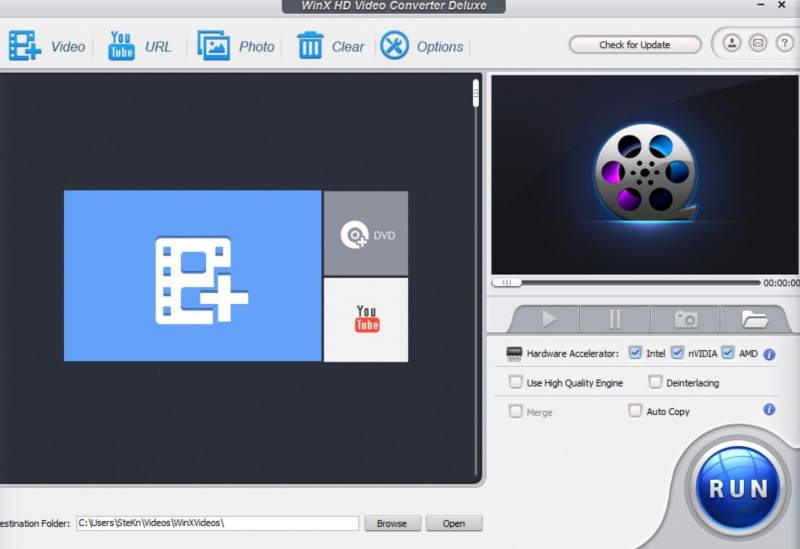불분명한 파일 형식의 비디오(또는 그 중 일부)가 있는 경우 상당히 짜증이 납니다. 노트북이나 스마트폰에서 이 비디오 파일을 재생할 수 없다면? 녹음한 추억은 영원히 사라진 건가요? 비디오를 볼 수 있습니까?
다양한 기타 유용한 문제 해결 기능과 함께 비디오를 보다 접근하기 쉬운 형식으로 변환하여 비디오를 시청하려고 하는 번거로움을 덜어줄 수 있는 WinX 비디오 변환기를 시작하십시오. 검사하자...
WinX 비디오 컨버터란 무엇입니까?
WinX 비디오 컨버터 거의 모든 유형의 비디오 파일을 변환할 수 있는 원스톱 상점입니다. HEVC 파일을 재생할 수 없습니까? WinX Video Converter로 트랜스코딩하면 모든 장치에서 시청할 수 있습니다. 산악 자전거 트레일에서 포착한 멋진 GoPro UHD 슬로우 모션 클립은 어떻습니까? 걱정 마세요. WinX Video Converter는 비디오 파일을 변환할 수 있으므로 원하는 곳 어디에서나 볼 수 있습니다.
방대한 범위의 비디오를 다른 형식으로 변환할 수 있을 뿐만 아니라 해당 비디오도 편집할 수 있습니다. 비디오 품질을 잃지 않고 4K 비디오를 원래 크기의 90%로 압축하거나 원하는 방식으로 비디오를 편집, 자르기, 자르기 및 병합할 수 있습니다. 프레임 속도 및 비트 전송률과 같은 특정 매개변수를 조정할 수도 있습니다.
당신은 할 수 있습니다 무료로 WinX 비디오 컨버터 다운로드 (2022년 8월 22일까지) 웹 사이트를 방문하기만 하면 됩니다. 이렇게 하면 현재 전체 기능 버전의 응용 프로그램을 얻을 수 있지만 향후 업데이트를 받으려면 다음을 수행해야 합니다. WinX Video Converter의 정식 라이선스 구입 , $29.95의 일회성 결제입니다. 또한 평생 라이선스 버전으로 뛰어난 YouTube 다운로드 기능을 사용할 수 있습니다.
WinX 비디오 컨버터는 어떻게 작동합니까?
WinX Video Converter를 사용하는 것은 매우 간단합니다. 여기에서는 MOV 형식 비디오를 MP4로 변환하는 변환 프로세스를 안내합니다. 프로세스가 얼마나 간단한지 알게 될 것이며 수행하려는 파일 변환에 대해서도 마찬가지로 쉽게 작동합니다.
- 먼저 MOV 파일을 가져와 PC로 전송해야 합니다. 다운로드 폴더와 같이 쉽게 찾을 수 있는 위치에 저장하십시오.
- 그런 다음 WinX Video Converter를 실행하면 동영상 왼쪽 상단의 변환 옵션. 클릭하여 실행 열려 있는 창에서 MOV 파일을 찾아 선택하고 열기를 클릭합니다.
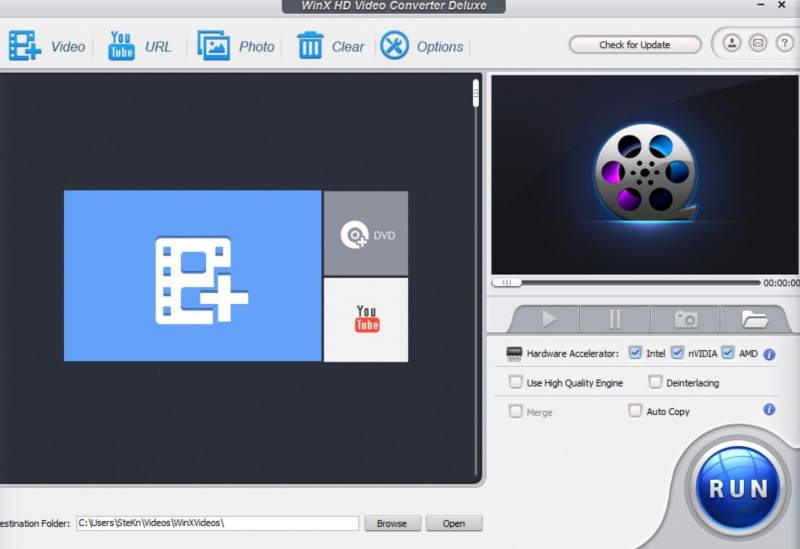
- 그러면, 당신은 볼 것입니다 출력 프로필 팝업. 여기에서 MOV로 변환할 파일 형식을 선택할 수 있습니다. MOV를 MP4 비디오로 변환하기로 선택했습니다. 딸깍 하는 소리 확인 .
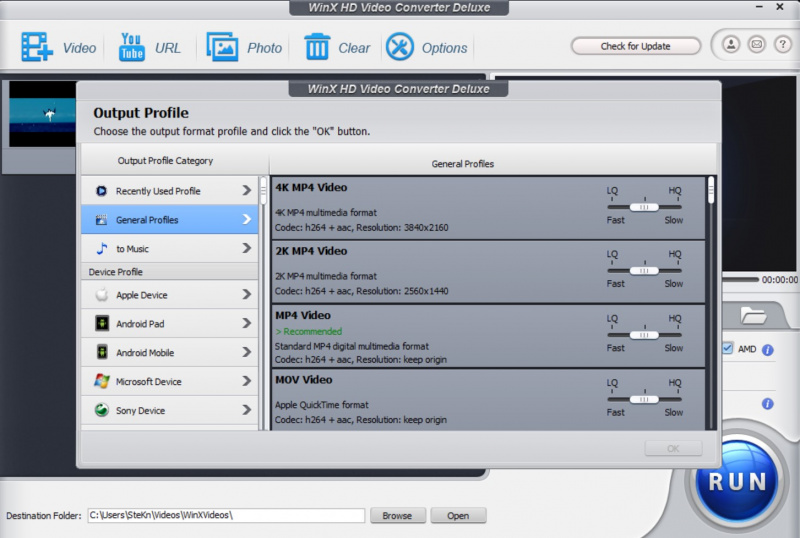
- 이렇게 하면 비디오 파일이 변환기에 드롭되어 다음을 수행할 수 있습니다. 편집하다 또는 이름 바꾸기 변환 프로세스를 계속하기 전에
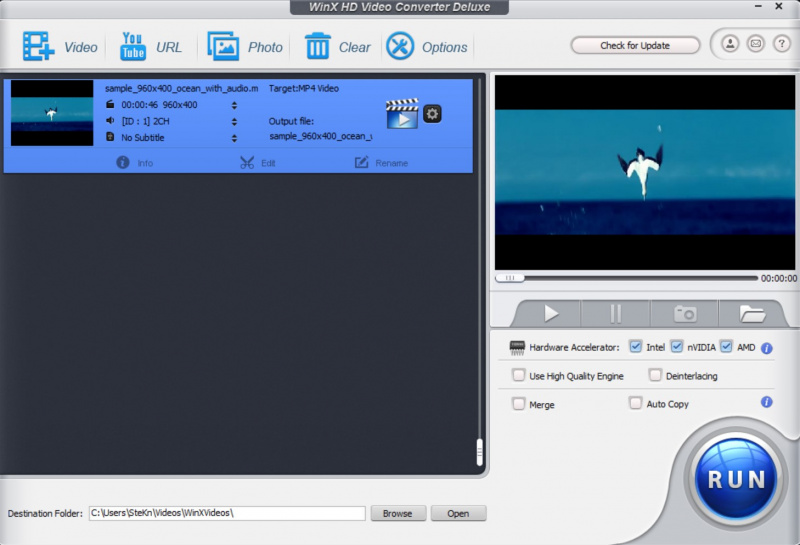
- 이제 당신이해야 할 모든 운영 비디오는 스크린샷 하단에 설명된 대상 폴더의 PC 또는 노트북에 저장됩니다.
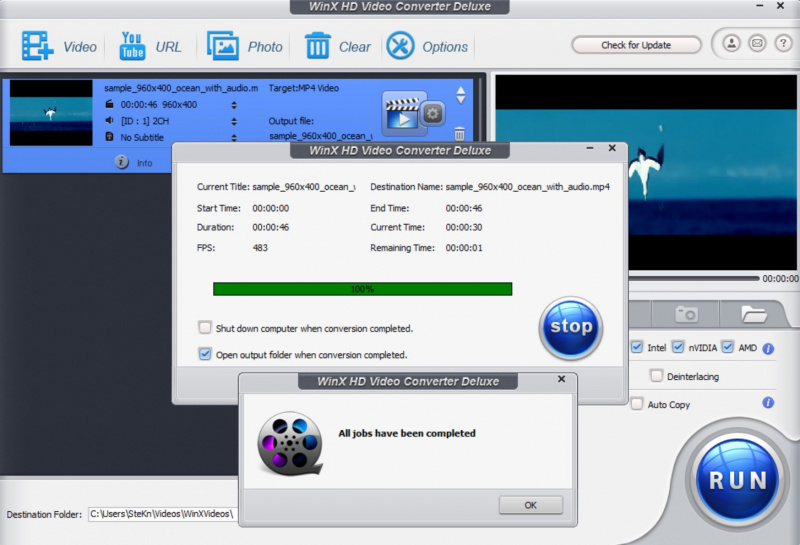
이제 파일이 변환되며 나중에 재생할 수 있는 모든 장치에 저장할 수 있습니다.
WinX 비디오 변환기로 비디오 파일 변환
이제 비디오를 다른 형식으로 변환하는 것이 얼마나 쉬운지 알았으므로 WinX Video Converter를 다운로드하기만 하면 원하는 형식으로 비디오를 뒤집거나 완전히 새로운 비디오로 편집할 수 있습니다. 잊지 마세요. 2022년 8월 22일까지 무료로 다운로드 !